电脑qq分享屏幕怎么分享声音 电脑qq分享屏幕并分享声音的方法
更新日期:2024-03-21 16:44:57
来源:网友投稿
手机扫码继续观看

不少小伙伴想要使用电脑qq分享屏幕,并且同时分享声音,但是却不知道怎么操作,于是来系统求助小编,小编使用自己的qq程序研究了好久,总算找到了电脑qq分享屏幕并分享声音的方法,大家如果还不会使用电脑qq分享屏幕并分享声音的话,赶紧来系统看看吧。

电脑qq分享屏幕怎么分享声音?
具体步骤如下:
1.在电脑QQ上开启任意聊天窗口;
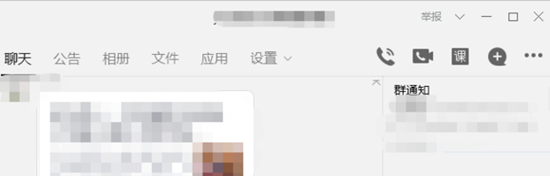
2.点击右上角三个点的图标;

3.将鼠标放在类似电脑的图标上;

4.再点击分享屏幕;
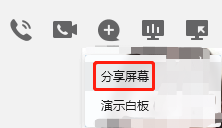
5.选择分享屏幕的方式;
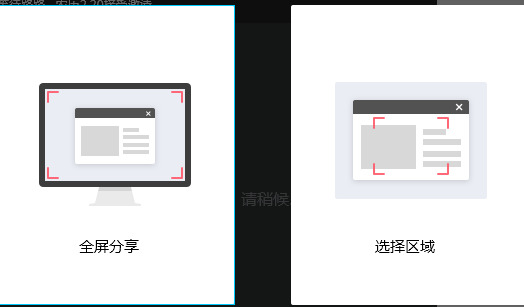
6.点击上方的扬声器,即可分享电脑声音;

7.点击左下角的扬声器图标也可以达到同样的效果。
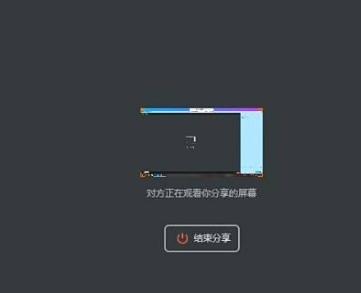
以上就是小编为大家带来的电脑qq分享屏幕怎么分享声音的方法了,希望能帮助到大家。
该文章是否有帮助到您?
常见问题
- monterey12.1正式版无法检测更新详情0次
- zui13更新计划详细介绍0次
- 优麒麟u盘安装详细教程0次
- 优麒麟和银河麒麟区别详细介绍0次
- monterey屏幕镜像使用教程0次
- monterey关闭sip教程0次
- 优麒麟操作系统详细评测0次
- monterey支持多设备互动吗详情0次
- 优麒麟中文设置教程0次
- monterey和bigsur区别详细介绍0次
系统下载排行
周
月
其他人正在下载
更多
安卓下载
更多
手机上观看
![]() 扫码手机上观看
扫码手机上观看
下一个:
U盘重装视频












